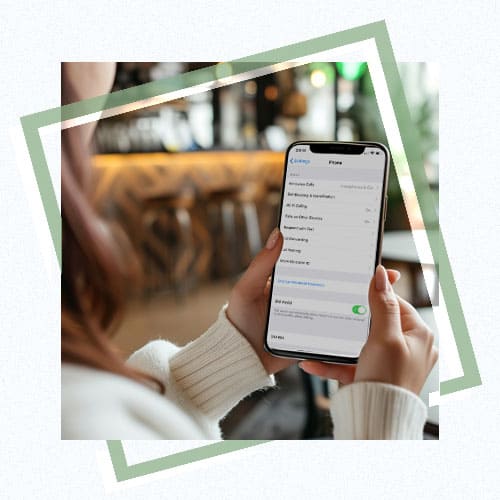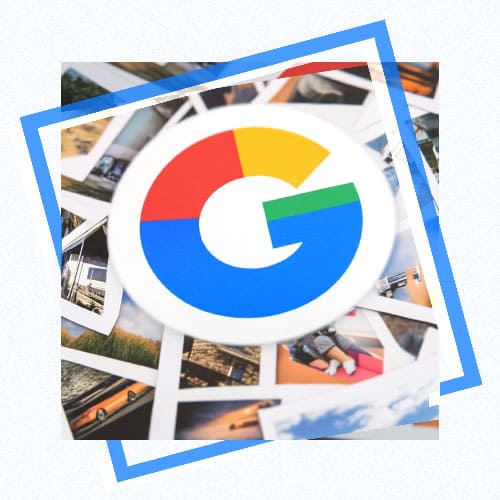Наверняка каждый из нас хоть раз задавался вопросом: как усилить прием wifi на телефоне? Представьте такую ситуацию — вы пытаетесь посмотреть любимый сериал или отправить важное электронное письмо, но внезапно обнаруживаете, что скорость Wi-Fi на вашем смартфоне катастрофически упала. Знакомо? Увы, с проблемой плохого сигнала беспроводной сети сегодня сталкивается огромное количество пользователей по всему миру.
И хотя порой кажется, что это безвыходная ситуация, на самом деле существует множество эффективных способов самостоятельно ускорить сигнал Wi-Fi и значительно улучшить качество связи на вашем мобильном устройстве. От простого перемещения ближе к роутеру до использования специальных приложений — решения есть, и они доступны каждому.
Если вы задумываетесь, как усилить сигнал Wi-Fi на своем телефоне или планшете, то вы не одиноки. Многие владельцы мобильных гаджетов регулярно ищут эффективные методы оптимизации беспроводного соединения. К счастью, усилить сигнал Wi-Fi можно несколькими простыми способами, не требующими глубоких технических знаний или дорогостоящего оборудования. Давайте рассмотрим некоторые действенные советы, которые помогут вам значительно улучшить качество Wi-Fi на телефоне и забыть о проблемах с медленным интернетом.
В данной статье речь пойдет о:
- 1 Почему Телефон Плохо Ловит WiFi: Основные Причины
- 2 7 Способов Усилить Сигнал WiFi на Телефоне
- 3 Как Усилить WiFi на Android-Смартфоне
- 4 Как Увеличить Мощность WiFi на iPhone
- 5 Слабый Сигнал WiFi на Телефоне: Расширенные Решения
Почему Телефон Плохо Ловит WiFi: Основные Причины
Беспроводные сети Wi-Fi обеспечивают оптимальное покрытие при условии прямой видимости между устройством и роутером. Если на пути сигнала встречаются препятствия, такие как толстые бетонные стены или множество перегородок, уровень сигнала ослабевает, что приводит к снижению скорости интернет-соединения. Чтобы улучшить качество приема, следует выбрать правильное расположение для роутера. По возможности размещайте устройство в месте, где между ним и вашим телефоном будет минимум преград, а также старайтесь находиться ближе к источнику сигнала.
7 Способов Усилить Сигнал WiFi на Телефоне
Нестабильное Wi-Fi соединение на мобильных устройствах — широко известная проблема, знакомая большинству владельцев смартфонов. Слабый сигнал беспроводной сети негативно отражается на скорости передачи данных, вызывает регулярные обрывы связи и в целом доставляет ощутимые неудобства при пользовании интернетом. Ниже перечислим основные причины слабого Wi-Fi сигнала, а также несложные методы, которые позволяют заметно улучшить качество подключения.
Проверьте расстояние до роутера
Если вы задаетесь вопросом, как увеличить дальность Wi-Fi на телефоне, в первую очередь обратите внимание на расстояние между смартфоном и роутером. Одна из самых распространенных причин плохого сигнала беспроводной сети – слишком большое расстояние между устройствами. Чем дальше ваш гаджет находится от источника сигнала, тем слабее становится связь. Поэтому, если вы хотите увеличить дальность Wi-Fi на телефоне, первым делом стоит проверить, насколько далеко ваш смартфон от маршрутизатора.
Чтобы эффективно увеличить дальность Wi-Fi на телефоне, постарайтесь расположить роутер в центре помещения, где вы чаще всего пользуетесь интернетом. Это позволит обеспечить максимальное покрытие и улучшить качество сигнала на большей площади. Если есть возможность, попробуйте подойти ближе к роутеру и оцените, как изменится скорость и стабильность соединения. Заметное улучшение будет означать, что для увеличения дальности Wi-Fi на телефоне действительно нужно сократить расстояние до маршрутизатора. В таком случае имеет смысл подумать о перемещении роутера в более подходящее место.
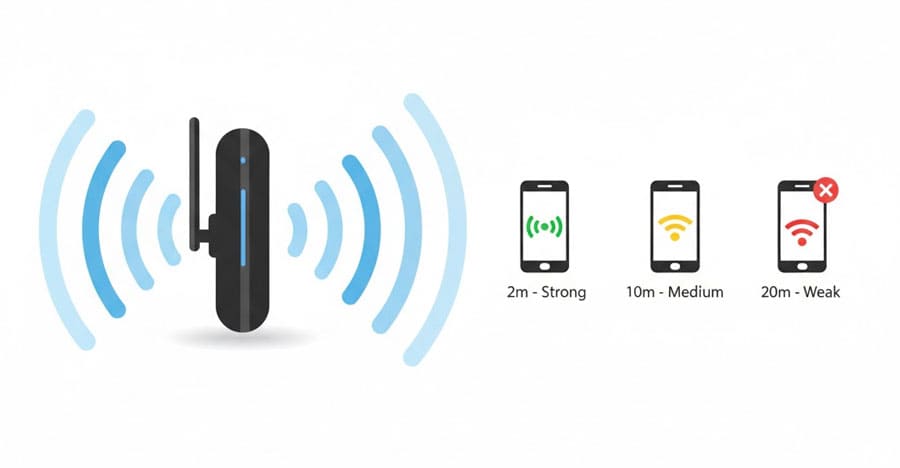
Перезагрузите маршрутизатор
Если проблемы с Wi-Fi на смартфоне наблюдаются даже тогда, когда вы находитесь рядом с роутером, попробуйте его перезагрузить. Это простое действие помогает устранить временные программные сбои и освежить соединение.
Чтобы перезапустить маршрутизатор:
- Отключите питание роутера, вытащив вилку из розетки.
- Подождите примерно 30 секунд.
- Снова подключите роутер к электросети и дождитесь его полной загрузки.
- Проверьте скорость и качество Wi-Fi на смартфоне.
В большинстве случаев простая перезагрузка роутера значительно улучшает сигнал беспроводной сети.
Снимите Чехол со Смартфона
Многие современные чехлы для смартфонов, особенно содержащие металлические элементы, способны ухудшать прием сигнала Wi-Fi и сотовой связи. Поэтому, если вы используете чехол на своем гаджете, попробуйте временно снять его и оценить качество соединения.
Заметное улучшение скорости и стабильности Wi-Fi без чехла будет свидетельствовать о его негативном влиянии на прием сигнала. В таком случае стоит подумать о приобретении другого аксессуара, лучше пропускающего радиоволны.
Оптимизируйте расположение роутера
Не менее важную роль в качестве домашнего Wi-Fi играет грамотное размещение маршрутизатора. К сожалению, очень часто роутер ставят в неподходящих местах (за телевизором, под столом, в углу комнаты), руководствуясь исключительно близостью розетки или телефонного кабеля. Это сильно ухудшает покрытие помещения сигналом и не позволяет увеличить радиус wifi.
Для достижения максимальной производительности беспроводной сети размещайте роутер:
- В центре помещения, где требуется Wi-Fi
- На возвышении, вдали от пола
- Подальше от крупных препятствий (стен, металлических предметов, аквариумов)
- На удалении от других электроприборов (микроволновок, беспроводных телефонов, устройств Bluetooth)
Оптимизация положения роутера с учетом этих рекомендаций обычно дает ощутимый прирост скорости и качества Wi-Fi во всем помещении, позволяет улучшить прием интернета на телефоне. Кроме того, правильное расположение маршрутизатора обеспечивает более стабильное соединение и снижает вероятность обрывов связи. Экспериментируйте с размещением роутера, чтобы найти идеальное место, обеспечивающее наилучшее покрытие Wi-Fi в вашем доме или офисе.
Обновите прошивку смартфона
Еще одной возможной причиной проблем с Wi-Fi на смартфоне может быть устаревшая прошивка. Поэтому всегда обращайте внимание на доступность обновлений для операционной системы вашего гаджета.

Производители регулярно выпускают апдейты, исправляющие ошибки и улучшающие работу различных компонентов смартфона, включая Wi-Fi модуль. Своевременная установка этих обновлений помогает поддерживать аппарат в оптимальном состоянии.
Чтобы проверить наличие обновлений ПО смартфона:
- На Android: зайдите в Настройки >> Система >> Обновление системы
- На iOS: откройте Настройки >> Основные >> Обновление ПО
При наличии доступных апдейтов следуйте инструкциям на экране для их загрузки и установки. После обновления прошивки протестируйте скорость и качество Wi-Fi соединения.
Измените Канал WiFi Роутера
Еще одна распространенная проблема в многоквартирных домах — перегруженность радиоэфира. Практически в каждой квартире установлен свой Wi-Fi роутер, и все они работают на одних и тех же частотах. Эти сетевые гаджеты по умолчанию настроены на автоматический выбор наименее загруженных каналов, но иногда имеет смысл задать канал вручную.
Для поиска свободных каналов можно воспользоваться специальным приложением, например, Wi-Fi Analyzer. Вот простой алгоритм действий:
- Загрузите на свой смартфон приложение Wi-Fi Analyzer из официального магазина приложений.
- Запустите программу и проанализируйте окружающие беспроводные сети, обратив внимание на используемые ими каналы.
- Войдите в настройки вашего Wi-Fi роутера через веб-интерфейс и выберите наименее загруженный канал из доступных.
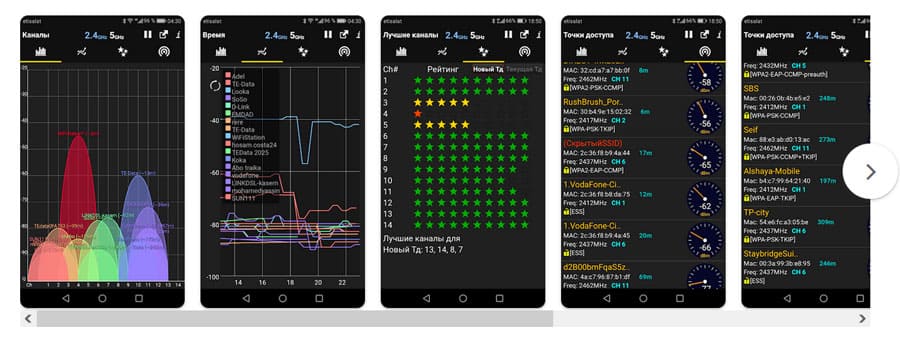
Опытные пользователи рекомендуют использовать в домашних условиях двухдиапазонные Wi-Fi роутеры, работающие одновременно в диапазонах 2,4 ГГц и 5 ГГц. Диапазон 5 ГГц, как правило, менее загружен, однако важно убедиться, что ваш смартфон поддерживает работу на этих частотах.
Используйте Диапазон 5 ГГц
Переход на частоту 5 ГГц — один из самых эффективных способов усилить сигнал вай фай на телефоне и значительно увеличить скорость соединения. Диапазон 5 ГГц менее загружен, чем традиционный 2,4 ГГц, так как его используют меньше устройств и соседских сетей. Это означает минимум помех и более стабильное соединение, что особенно важно для просмотра видео в высоком качестве или онлайн-игр. Чтобы улучшить wifi на телефоне, зайдите в настройки роутера и убедитесь, что сеть 5 ГГц включена и имеет отдельное имя (например, «MyWiFi_5G»).
Важно понимать, что диапазон 5 ГГц имеет меньшую дальность действия по сравнению с 2,4 ГГц — радиоволны хуже проходят через стены и перекрытия. Если вы находитесь близко к роутеру (в той же комнате или соседней), 5 ГГц будет оптимальным выбором для увеличения скорости интернета на телефоне. Для дальних комнат лучше использовать 2,4 ГГц, который обеспечивает большее покрытие, хотя и меньшую скорость. Современные смартфоны, выпущенные после 2016 года, почти все поддерживают работу в обоих диапазонах — проверьте характеристики вашего устройства в настройках или на сайте производителя.
Как Усилить WiFi на Android-Смартфоне
Владельцы Android-устройств имеют больше возможностей для настройки беспроводного соединения благодаря открытой операционной системе. Усилить сигнал wifi на андроиде можно как через встроенные настройки, так и с помощью специализированных приложений. Рассмотрим проверенные методы, которые помогут улучшить прием вай фай на телефоне под управлением Android и повысить скорость интернета без замены роутера.
Настройки WiFi в Android
Операционная система Android содержит ряд скрытых настроек, которые могут существенно усилить прием вай фай на телефоне. Первым делом откройте Настройки → Подключения → Wi-Fi → Дополнительно (или Настройки → Сеть и Интернет → Wi-Fi → Настройки Wi-Fi в зависимости от версии Android). Здесь находятся ключевые параметры для оптимизации соединения.
- Отключите режим энергосбережения для WiFi. В разделе «Wi-Fi в спящем режиме» выберите опцию «Всегда включен» — это предотвратит отключение WiFi при блокировке экрана и ускорит повторное подключение. Хотя это немного увеличит расход батареи, зато вы получите стабильное соединение без обрывов связи.
- Включите функцию «Переключение на мобильную сеть». Найдите опцию «Интеллектуальное переключение сети» или «Адаптивное подключение» и активируйте её. Эта функция автоматически переключит вас на мобильный интернет, если сигнал WiFi станет слишком слабым, обеспечивая бесперебойный доступ к сети.
- Забудьте и переподключитесь к сети. Если слабый вай фай на телефоне появился внезапно, попробуйте «забыть» текущую сеть: долгое нажатие на название сети → «Забыть сеть» → заново подключитесь, введя пароль. Это обновит параметры соединения и часто решает проблему с нестабильным сигналом.
- Очистите кэш системных служб WiFi. Перейдите в Настройки → Приложения → Показать системные приложения (три точки вверху) → найдите «Диспетчер подключений» или «Wi-Fi» → Хранилище → Очистить кэш. Это удалит устаревшие данные, которые могут мешать стабильной работе беспроводного модуля.
Полезные Приложения для Android
Для диагностики и оптимизации WiFi соединения существует множество специализированных приложений, которые помогут как усилить сигнал wifi на андроиде, так и выявить причины плохого приёма.
WiFi Analyzer (от farproc)
Незаменимый инструмент для анализа беспроводных сетей. Приложение показывает все доступные WiFi сети, их мощность сигнала, используемые каналы и уровень помех. С его помощью вы сможете определить наименее загруженный канал и порекомендовать роутеру переключиться на него для улучшения wifi на телефоне. Особенно полезна функция графика сигнала в реальном времени — вы сможете найти оптимальное место в квартире с лучшим приёмом.
Network Signal Info
Приложение показывает детальную информацию о силе WiFi сигнала в децибелах (dBm), скорости соединения, IP-адресе и других технических параметрах. Приложение помогает объективно оценить качество связи: значения от -30 до -50 dBm считаются отличными, от -50 до -60 dBm — хорошими, от -60 до -70 dBm — удовлетворительными. Если показатель ниже -70 dBm, значит вам действительно нужно усилить прием вай фай на телефоне.
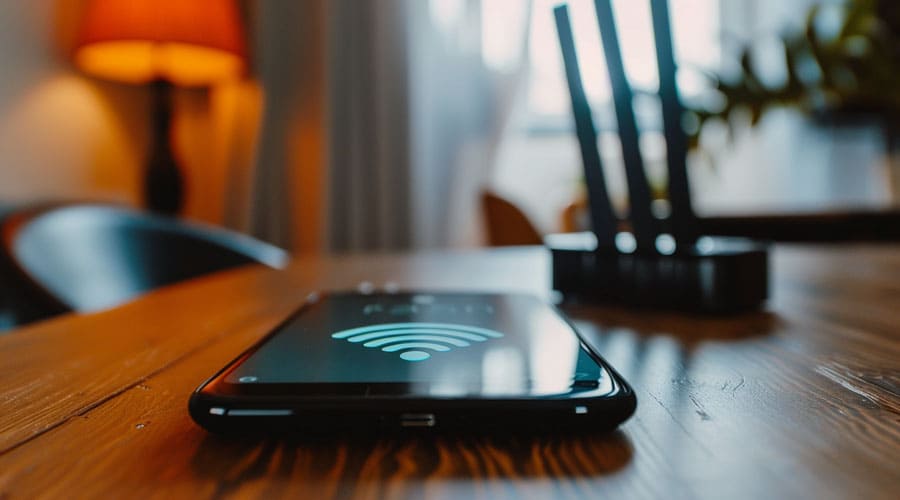
WiFiman от Ubiquiti
Комплексное решение для тестирования сети. Приложение включает инструменты для проверки скорости интернета, сканирования устройств в сети, анализа каналов WiFi и даже обнаружения «мёртвых зон» покрытия. WiFiman особенно удобен тем, что предлагает конкретные рекомендации по улучшению сигнала на основе собранных данных.
Net Optimizer
Net Optimizer — автоматически находит и применяет оптимальные DNS-серверы для вашего подключения. Хотя приложение напрямую не усиливает физический сигнал WiFi, оно может значительно ускорить загрузку страниц и улучшить качество интернета на телефоне за счёт более быстрого разрешения доменных имён. Работает в фоновом режиме и не требует root-доступа.
Как Увеличить Мощность WiFi на iPhone
Владельцы iPhone нередко сталкиваются со специфическими проблемами слабого WiFi сигнала, которые требуют особого подхода. Усилить wifi на айфоне можно несколькими проверенными способами, учитывающими особенности операционной системы iOS. В отличие от Android, iOS имеет более закрытую архитектуру, но при этом предлагает эффективные встроенные инструменты для оптимизации беспроводного соединения. Давайте разберём, как увеличить мощность wifi на iphone и решить проблему нестабильной связи раз и навсегда.
Настройки WiFi в iOS
Операционная система iOS содержит несколько скрытых настроек, которые напрямую влияют на качество WiFi соединения. Правильная конфигурация этих параметров поможет улучшить прием wifi на айфоне без установки сторонних приложений.
- Отключите службы геолокации для WiFi. iOS активно использует WiFi-сети для определения вашего местоположения, что может негативно сказываться на стабильности соединения. Откройте Настройки → Конфиденциальность и безопасность → Службы геолокации → прокрутите вниз до Системные службы → отключите опцию «Сети Wi-Fi». Этот простой шаг часто помогает усилить сигнал вай фай на айфоне, особенно в многоквартирных домах с множеством беспроводных сетей.
- Отключите автоподключение к известным сетям. Если ваш iPhone постоянно пытается подключиться к слабым сохранённым сетям, это мешает нормальной работе с текущей сетью. Зайдите в Настройки → Wi-Fi → нажмите на значок (i) рядом с нужной сетью → отключите «Автоподключение» для всех сетей, кроме домашней. Это предотвратит автоматическое переключение на слабые точки доступа.
- Включите режим «Частный адрес WiFi» выборочно. Функция «Частный адрес Wi-Fi» (Private Wi-Fi Address) повышает конфиденциальность, но иногда вызывает проблемы с подключением к определённым роутерам. Если у вас слабый wifi на айфоне именно в домашней сети, попробуйте отключить эту функцию: Настройки → Wi-Fi → (i) → Частный адрес Wi-Fi → Выкл. После этого переподключитесь к сети.
- Отключите помощь Wi-Fi (Wi-Fi Assist). Эта функция автоматически переключает iPhone на мобильные данные при слабом WiFi сигнале. Хотя это удобно, иногда iPhone преждевременно отключается от WiFi. Чтобы отключить: Настройки → Сотовая связь → прокрутите вниз и выключите «Помощь Wi-Fi». Это заставит iPhone дольше удерживать WiFi соединение.
Сброс Настроек Сети на iPhone
Если перечисленные методы не помогли увеличить мощность wi fi на iphone, самое эффективное решение — полный сброс настроек сети. Эта процедура удаляет все сохранённые WiFi пароли, настройки VPN и Bluetooth-соединения, возвращая сетевые параметры к заводским значениям.
Когда нужен сброс настроек сети:
- iPhone видит WiFi сеть, но не подключается
- Постоянные обрывы соединения даже рядом с роутером
- Скорость WiFi намного ниже, чем на других устройствах
- После обновления iOS появились проблемы с WiFi
- Слабый сигнал wifi на айфоне сохраняется несмотря на все попытки оптимизации
Как выполнить сброс (iOS 15 и новее):
- Откройте Настройки → Основные → Перенос или сброс iPhone
- Выберите «Сброс»
- Нажмите «Сбросить настройки сети»
- Введите код-пароль вашего iPhone
- Подтвердите действие, нажав «Сбросить настройки сети» ещё раз
- Дождитесь перезагрузки устройства (30-60 секунд)
- После включения заново подключитесь к WiFi, введя пароль
Важно: Сохраните пароли от WiFi сетей перед сбросом! Запишите их в заметки или сделайте скриншоты из Настройки → Wi-Fi → (i) на другом устройстве.
Для iOS 14 и старше: Путь немного отличается: Настройки → Основные → Сброс → Сбросить настройки сети.
В 80% случаев сброс настроек сети полностью решает проблему с WiFi на iPhone. После процедуры многие пользователи отмечают не только усиление приёма wifi на айфоне, но и увеличение скорости соединения на 30-50%.

Советы Специально для iPhone 5s, 6, 7, 8 и Новее
Разные поколения iPhone имеют различные WiFi модули, что напрямую влияет на качество приёма сигнала. Понимание технических особенностей вашей модели поможет увеличить дальность wifi на айфоне и установить реалистичные ожидания.
iPhone 5s (2013 год):
- Поддерживает только диапазон 2.4 ГГц — частота 5 ГГц недоступна
- WiFi стандарт: 802.11 a/b/g/n (максимальная скорость до 150 Мбит/с)
- Для увеличения мощности wifi на iphone 5s критически важно находиться ближе к роутеру и использовать наименее загруженный канал в диапазоне 2.4 ГГц
- Избегайте металлических чехлов — они особенно сильно влияют на прием старых моделей
- Обновите iOS до последней доступной версии (iOS 12.5.7)
iPhone 6 и 6 Plus (2014 год):
- Первые iPhone с поддержкой 5 ГГц (802.11ac)
- Более мощный WiFi модуль по сравнению с 5s
- Для оптимальной работы переключитесь на 5 ГГц сеть, если роутер находится в той же или соседней комнате
- На расстоянии более 10 метров используйте 2.4 ГГц для большего покрытия
iPhone 7 и 7 Plus (2016 год):
- Улучшенные антенны и поддержка MIMO 2×2
- Слабый wifi на iphone 7 часто связан не с железом, а с настройками — попробуйте сброс сети
- Эти модели хорошо работают с современными двухдиапазонными роутерами
- Избегайте крупных металлических и магнитных аксессуаров
iPhone 8, 8 Plus и X (2017 год):
- Значительно улучшенный WiFi модуль
- Поддержка Bluetooth 5.0, который может создавать помехи WiFi — при проблемах временно отключите Bluetooth
- Эти модели эффективно работают с mesh-системами и современными роутерами стандарта AC
iPhone XS, XR и новее (2018-2024):
- Топовые WiFi модули с поддержкой WiFi 6 (802.11ax) начиная с iPhone 11
- iPhone 13 и новее — полная поддержка WiFi 6E
- Если у вас современная модель, но слабый сигнал wifi на айфоне, проблема почти наверняка в роутере или настройках iOS, а не в самом телефоне
- Обязательно обновляйте iOS — каждая версия улучшает работу WiFi модуля
Общий совет для всех моделей: Проверьте, не блокирует ли ваш чехол WiFi антенны. У iPhone антенны расположены в верхней и нижней части корпуса (видны как пластиковые полоски на металлических моделях). Толстые чехлы, особенно с металлическими элементами, могут снижать мощность сигнала на 20-40%.
Совместимость с роутерами: Если у вас iPhone 6 или старше, убедитесь, что роутер поддерживает устаревшие режимы безопасности (WPA/WPA2). Некоторые новые роутеры по умолчанию используют только WPA3, который не работает со старыми iPhone.
Слабый Сигнал WiFi на Телефоне: Расширенные Решения
Если базовые методы оптимизации не помогли усилить прием wifi на телефоне, и проблема заключается в недостаточном покрытии роутера, пришло время рассмотреть аппаратные решения. Современные технологии позволяют увеличить радиус wifi и обеспечить стабильный сигнал даже в больших домах, многоэтажных квартирах или помещениях со сложной планировкой. Существует три основных типа устройств для расширения WiFi покрытия, каждое из которых имеет свои преимущества и особенности применения.
Использование WiFi Репитера
WiFi репитер (усилитель сигнала или экстендер) — самое доступное и популярное решение для тех, кто ищет способ как усилить wifi сигнал на телефоне в дальних комнатах. Устройство принимает сигнал от основного роутера и ретранслирует его дальше, эффективно увеличивая дальность wifi на 50-100% от первоначального покрытия.
Как работает WiFi репитер
Репитер размещается в зоне уверенного приёма основного роутера (обычно на полпути между роутером и проблемной зоной). Он создаёт новую точку доступа с тем же названием сети или отдельным именем. Ваш телефон автоматически подключается к ближайшему источнику сигнала — роутеру или репитеру.
Преимущества WiFi репитеров:
- Низкая цена: от 1500 до 3,000 грн. за качественную модель
- Простая установка за 5-10 минут без специальных знаний
- Компактный размер — просто вставляется в розетку
- Подходит для квартир площадью 60-100 кв.м
- Мгновенное решение проблемы слабого wifi на телефоне в отдельных комнатах
Недостатки:
- Снижение скорости на 30-50% из-за повторной передачи сигнала
- Возможны разрывы соединения при переключении между роутером и репитером
- Не подходит для домов площадью более 150 кв.м
Рекомендуемые модели WiFi репитеров:
TP-Link RE200 (около 1,100 грн.) — двухдиапазонный репитер с поддержкой 2.4 и 5 ГГц, скорость до AC750. Отлично подходит для усиления вай фай сигнала на телефоне в типовых квартирах.
Xiaomi WiFi Amplifier Pro (около 550 грн.) — компактный и доступный вариант с поддержкой скоростей до 300 Мбит/с. Идеален для бюджетного увеличения радиуса wifi покрытия.
Asus RP-AX58 (около 2,900 грн.) — премиальный репитер с двумя внешними антеннами, обеспечивает более стабильное соединение и скорость до AC1200.
Tenda A18 (около 1,200 грн.) — три внешние антенны, простая настройка через мобильное приложение, скорость до AC1200.
Совет по размещению: Установите репитер так, чтобы индикатор сигнала показывал минимум 3 из 4 делений. Слишком далёкое расположение от роутера не решит проблему слабого сигнала wifi на телефоне, а лишь продублирует слабый сигнал.
Mesh-системы для Дома
Mesh WiFi система — современная и самая эффективная технология для усиления приёма wifi на телефоне во всём доме. В отличие от репитеров, mesh создаёт единую бесшовную сеть, где несколько устройств (узлов) работают как одно целое, автоматически переключая ваш смартфон на ближайшую точку доступа без разрывов соединения.
Как работает Mesh система
Один узел подключается к интернет-кабелю и становится главным роутером. Дополнительные узлы размещаются по дому и создают единую сеть с одним названием. Система интеллектуально распределяет нагрузку и автоматически направляет каждое устройство к оптимальной точке доступа. Ваш телефон всегда подключён к самому мощному источнику сигнала.
Преимущества Mesh-систем:
- Идеальное покрытие домов площадью 150-400+ кв.м
- Бесшовный роуминг — плавное переключение между точками без обрывов
- Единая сеть с одним паролем на всех узлах
- Стабильная высокая скорость на всех устройствах
- Простое управление через мобильное приложение
- Интеллектуальное распределение устройств по диапазонам
- Родительский контроль и приоритизация трафика
Недостатки:
- Высокая цена: от 8,000 до 30,000 рублей за комплект
- Избыточно для квартир менее 80 кв.м
- Требуется несколько электрических розеток
Когда выбирать Mesh вместо репитера:
- Площадь дома более 100 кв.м или 2+ этажа
- Более 10 одновременно подключённых устройств
- Нужна стабильность для видеозвонков, стриминга 4K, онлайн-игр
- Слабый wifi сигнал на телефоне наблюдается в нескольких комнатах
- Толстые бетонные стены или сложная планировка
Рекомендуемые Mesh-системы:
TP-Link Deco M4 (2-pack) (около 3,600 грн.) — доступный старт в мире mesh, покрытие до 260 кв.м, скорость AC1200. Отлично усиливает wifi на телефоне в типовых домах.
Google Nest WiFi (около 9,000 грн.) — премиальное решение с встроенным Google Assistant, покрытие до 210 кв.м на 2 точки, максимально простая настройка.
Xiaomi Mesh System AX3000 (около 6,000 грн.) — поддержка WiFi 6, покрытие до 370 кв.м, отличное соотношение цена/качество. Идеален для увеличения дальности wifi в больших домах.
Asus ZenWiFi AX (XT8) (около 14,000 грн.) — топовая mesh система с WiFi 6, покрытие до 510 кв.м, скорость до 6600 Мбит/с. Для требовательных пользователей.
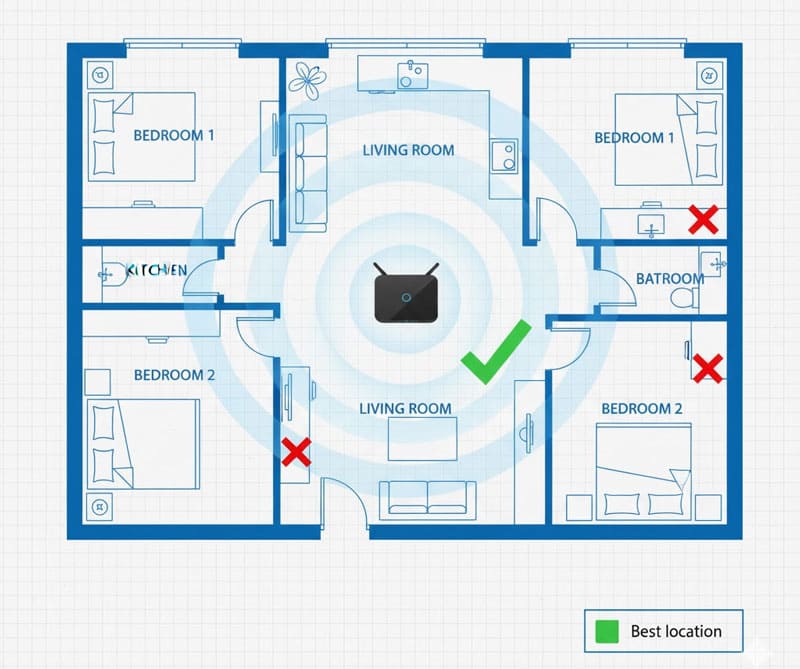
Powerline-адаптеры
Powerline-адаптеры (PLC-адаптеры) — уникальное решение, которое передаёт интернет через обычную электропроводку в вашем доме. Это идеальный вариант, когда WiFi сигнал не может пробиться через толстые стены, а прокладка кабеля невозможна или нецелесообразна.
Как работают Powerline-адаптеры: Один адаптер подключается к роутеру и вставляется в розетку рядом. Второй адаптер вставляется в любую розетку в другой комнате и создаёт там WiFi точку доступа или предоставляет Ethernet-порт. Интернет передаётся по электрическим проводам между адаптерами.
Преимущества Powerline:
- Работает через любые стены, даже железобетонные
- Не занимает пространство — компактные блоки в розетке
- Стабильное проводное соединение через Ethernet
- Можно создать WiFi точку в любой комнате
- Легко расширяется — просто добавьте ещё адаптеры
- Идеален для усиления wifi в отдельной комнате без прокладки кабелей
Недостатки:
- Требуется современная электропроводка (медная, не алюминиевая)
- Не работает через разные фазы электросети (актуально для частных домов)
- Скорость зависит от качества проводки: от 200 до 1000 Мбит/с
- Цена: от 3,000 до 8,000 рублей за пару адаптеров
- Нельзя подключать через удлинители или фильтры — только напрямую в розетку
Когда использовать Powerline:
- Роутер в одном конце квартиры/дома, а рабочее место в другом
- Толстые бетонные стены полностью блокируют WiFi
- Нужно стабильное соединение для Smart TV, игровой консоли
- Очень слабый wifi на телефоне в конкретной комнате, и другие методы не помогли
- Невозможно протянуть Ethernet кабель физически
Рекомендуемые Powerline-адаптеры:
TP-Link TL-WPA4220 KIT (около 2,500 грн.) — комплект из двух адаптеров с WiFi, скорость до 600 Мбит/с по проводам + 300 Мбит/с по WiFi. Оптимальный выбор для большинства квартир.
Zyxel PLA5456 (около 2,600 грн.) — премиальные адаптеры с WiFi AC, скорость до 1800 Мбит/с, отличная стабильность.
Tenda PH5 (около 2,700 грн.) — бюджетное решение с WiFi, скорость до 500 Мбит/с, простая настройка кнопкой.
D-Link DHP-W611AV (около 4,000 грн.) — гигабитный Powerline с WiFi AC, скорость до 1200 Мбит/с, два Ethernet-порта.
Сравнительная таблица решений
| Критерий | WiFi Репитер | Mesh-система | Powerline |
| Цена, грн | 5,00-3,000 | 3,600-14,000 | 2,500-4,000 |
| Площадь покрытия | До 100 кв.м | 150-500+ кв.м | Любая |
| Скорость | -30-50% | Полная | Зависит от проводки |
| Простота установки | ⭐⭐⭐⭐⭐ | ⭐⭐⭐⭐ | ⭐⭐⭐⭐ |
| Стабильность | ⭐⭐⭐ | ⭐⭐⭐⭐⭐ | ⭐⭐⭐⭐⭐ |
| Бесшовный роуминг | ❌ | ✅ | ❌ |
| Для квартиры | Идеально | Избыточно | Хорошо |
| Для дома 2+ этажа | Не подходит | Идеально | Хорошо |
| Через толстые стены | Плохо | Хорошо | Отлично |
Итоговые рекомендации:
- Для квартиры до 80 кв.м с проблемой в 1-2 комнатах → WiFi Репитер
- Для дома 100-400 кв.м или квартиры с 10+ устройствами → Mesh-система
- Для конкретной дальней комнаты через толстые стены → Powerline-адаптеры
- Бюджетный вариант для любой ситуации → WiFi Репитер
- Максимальное качество без компромиссов → Mesh-система
Правильный выбор аппаратного решения позволит раз и навсегда решить проблему слабого сигнала wifi на телефоне и обеспечить стабильный скоростной интернет во всех уголках вашего дома.